Las mejores alternativas gratuitas a Visio para Mac de 2024
Última actualización:
Seamos francos: simplemente no va a encontrar algo tan potente como una herramienta profesional estándar del sector como Microsoft Visio de forma gratuita.
Lo más parecido a Visio en un Mac que hemos utilizado es SmartDraw que es con diferencia la mejor alternativa a Visio para Mac.
Sin embargo, no todo el mundo tiene el presupuesto para ello por lo que hemos mirado a los siguientes mejores sustitutos gratuitos de Visio.
Es importante tener en cuenta que la mayoría de los programas de diagramación gratuitos vienen con algunos inconvenientes que no los hacen adecuados para uso profesional a menos que se actualice a las versiones de pago:
- Todas estas aplicaciones sólo permiten el uso gratuito para particulares. Si necesitas usarlas en equipo, tendrás que pagar por una licencia de equipo.
- La mayoría de las herramientas de diagramación gratuitas limitan el número de diagramas que puedes crear y el número de objetos disponibles a menos que actualices a un plan de pago.
- Muchas de estas aplicaciones también hacen públicos tus diagramas en la versión gratuita. Usted tendrá que actualizar a una versión de pago para hacerlos privados.
1. Draw.io
Aunque Draw.io (también conocido como "Diagrams.net") no se puede comparar con Visio en términos de características y potencia, sigue siendo una herramienta de diagramación gratuita notablemente fácil de usar, rápida e impresionante.
Draw.io importa y exporta archivos Visio y te permite trabajar sin conexión en el escritorio de tu Mac a través de una aplicación de escritorio para Mac. También existe una extensión para Google Chrome.
La mayor ventaja es que Draw.io es completamente gratuito para particulares sin limitaciones (al menos por ahora).
A diferencia de una gran cantidad de software de diagramación, hay no hay limitaciones de uso gratuito incluso cuando se trata de importar o exportar Visio.
Draw.io soporta la exportación a formato VSDX aunque hay que tener en cuenta que esta característica está en beta y no siempre funciona bien.
La otra cosa atractiva de Draw.io es que tiene una aplicación de escritorio para Mac que te permite diagramar sin conexión.
Pros:
- Completamente de uso gratuito para particulares sin límites
- aplicación de escritorio para Mac
- Compatibilidad con la importación de archivos Visio (aunque no es muy precisa)
- Integración con muchos servicios en línea
- Rápido de iniciar y fácil de poner en marcha
- La extensión de Chrome permite trabajar también sin conexión
Contras:
- Objetos y plantillas muy limitados
- La exportación VSDX no siempre es precisa (aún en beta)
- Bastante básico en comparación con Visio
- Los equipos deben pagar por las conexiones a Confluence
- No hay integración en la nube con la extensión de escritorio de Chrome
2. Creately
Si solo quieres importar diagramas de Visio pero no necesitas soporte de exportación y prefieres una aplicación de escritorio para Mac en lugar de una solución en la nube, echa un vistazo a Creately.
Creately es un excelente equivalente de Visio para Mac que también cuenta con una aplicación de aplicación de escritorio gratuita.
Creately puede importar archivos VDX y VSDX aunque para exportarlos a Visio sólo se puede exportar al formato más limitado SVG
La aplicación de escritorio no es sólo una extensión del navegador tampoco - es un cliente de escritorio adecuado que se puede descargar e instalar en su Mac.
Creately tiene una interfaz muy agradable y clara que hace que sea muy fácil de arrastrar y soltar elementos para crear diagramas de flujo, organigramas, diagramas de flujo de procesos, UML, maquetas de interfaz de usuario y mucho más.
Como la mayoría del software de diagramación basado en la nube, Creately es mucho más fácil de usar que Visio. Tiene un montón de indicaciones útiles y tutoriales para ayudarle a sacar el máximo provecho de ella con un gran selección de plantillas para empezar.
Creately es de uso gratuito por tiempo ilimitado, pero la versión gratuita tiene limitaciones en cuanto a usuarios, objetos y colaboradores.
También es limitado a sólo 3 diagramas y todos los diagramas libres son públicos.
Puede leer nuestra reseña de Creately para saber más.
Pros:
- Aplicación de escritorio gratuita para Mac
- Importa archivos de Visio
- Interfaz limpia y fácil de usar
- Muchas plantillas
Contras:
- Versión gratuita limitada a 3 diagramas
- La versión gratuita hace públicos los diagramas
- No es compatible con la exportación nativa de Visio
3. Lucidchart
Lucidchart es una poderosa pero increíblemente fácil de usar alternativa en línea a Visio. Incluye gran parte de la potencia de Visio, pero con una curva de aprendizaje más suave y características de colaboración en equipo mucho mejores.
El sitio versión básica de Lucidchart es de uso gratuito. aunque es importante ser consciente de que existen limitaciones. La versión gratuita le permite importar y editar archivos Visio pero no puedes exportarlos.
También sólo puede añadir hasta 60 objetos de forma gratuita pero tienes acceso a toda la biblioteca de formas y dispones de 25 MB de espacio de almacenamiento gratuito.
Lucidchart no sólo permite importar archivos de Visio, sino también archivos de OmniGraffle, Gliffy y AWS Architecture.
Si te suscribes, también puedes exportar diagramas de Lucidchart a Visio, así como a la mayoría de los formatos de imagen más importantes.
Sin embargo incluso con la versión de pago puedes sólo exportar a Visio formato VDX utilizado en Visio 2010 o versiones anteriores.
Se no admite la exportación al formato VSDX de Visio 2013 y anteriores. lo que puede ser un problema para las personas que trabajan habitualmente junto a usuarios de Microsoft Visio en Windows.
Ya se puede empezar a diagramar con Lucidchart de forma gratuita.
Si desea obtener información más detallada sobre Lucidchart, consulte nuestra sección de Lucidchart revisión.
Pros:
- Muy fácil de usar
- Importa (pero no exporta) archivos de Visio (planes de pago)
- Funciona sin conexión en Chrome
- Muchas plantillas y consejos
Contras:
- No exporta al formato VSDX de Visio
- Versión gratuita limitada a 60 objetos
- Versión gratuita limitada a 3 documentos
4. Gliffy
Gliffy es una app de diagramación basada en la nube con una interfaz clara y sencilla que se centra en la colaboración con los demás.
Gliffy es excelente para todo, desde diagramas de Venn hasta planos de planta y hacer un análisis DAFO. Está hecho a medida para las grandes organizaciones, ya que está totalmente integrado con Confluence y JIRA.
Aunque no es tan potente como Visio, puedes obtener resultados sorprendentemente similares utilizando Gliffy con una sencilla interfaz de arrastrar y soltar.
Puedes exportar diagramas en varios formatos incluyendo XML aunque hay no hay soporte de exportación de Visio.
Al igual que Lucidchart, Gliffy también tiene un extensión para Google Chrome que te permite dibujar diagramas sin conexión en tu Mac.
En el lado negativo, no hay muchas plantillas para elegir y si desea incrustar diagramas en otras aplicaciones, tendrá que suscribirse a una suscripción de equipo .
Lo bueno es que puedes usar Gliffy gratis durante un tiempo ilimitado.
Hay una prueba inicial de 14 días pero una vez finalizada la prueba gratuita, puedes seguir utilizándolo gratis aunque todos los diagramas se harán públicos.
No obstante, ninguno de tus diagramas se eliminará de la cuenta y podrás seguir accediendo a ellos.
También puedes consultar nuestra reseña completa de Gliffy para obtener más información.
Pros:
- Fácil de usar
- Fuerte enfoque de colaboración en equipo
- Extensión de Chrome para la diagramación sin conexión
Contras:
- La versión gratuita hace que todos los diagramas sean públicos
- No hay muchas plantillas
- La incrustación requiere suscripción
- No es compatible con la exportación a Visio
5. LibreOffice Draw
LibreOffice es una alternativa de código abierto a Microsoft Office y la adaptación para Mac de OpenOffice, que es una alternativa gratuita a Microsoft Office 2016 para Mac.
LibreOffice Draw es el equivalente de la suite a Visio y es completamente libre de usar.
Usted no se pueden importar archivos de Visio en LibreOffice draw pero puede importar y exportar archivos XML y SWF.
Puede crear diagramas de flujo y diagramas con LibreOffice draw y hay algunos toques útiles como una herramienta de agrupación que le permite agrupar varios objetos a la vez y moverlos juntos.
LibreOffice Draw no está ni de lejos tan centrado en los diagramas como el otro software presentado aquí y no es tan fácil de usar. Es mucho más difícil crear incluso los diagramas más simples y no hay soporte para arrastrar y soltar.
Sin embargo, si quieres una alternativa a Microsoft Office y quieres un alternativa de código abierto a Visio puede que merezca la pena seguir adelante con LibreOffice Draw.
Pros:
- Sin limitaciones de uso libre
- Integrado en la suite LibreOffice
Contras:
- No es fácil de usar
- No es compatible con la importación o exportación de Visio
6. Dia
Dia fue una de las primeras herramientas gratuitas de diagramación de escritorio para Mac, pero hoy en día está bastante anticuada. Dia sólo funciona a través de una aplicación de escritorio y está fuertemente inspirada en Visio con una interfaz similar al viejo estilo de MS Office.
Puede importar archivos de Visio en formato XML y VDX pero no puede exportar a formato Visio. Sin embargo, exporta a EPS, SVG, XFIG, WMF y PNG.
Aunque Dia es completamente libre sin limitaciones, es donationware, lo que significa que el desarrollador fomenta las donaciones con el fin de cubrir los costes de pertenencia al Mac Developer Program.
Esto es necesario para cumplir los requisitos de seguridad de Apple para pequeños proyectos como Dia.
Pros:
- Sin limitaciones de uso libre
- Aplicación de escritorio
- Compatibilidad con la importación de Visio
Contras:
- Interfaz fechada
- No es compatible con la exportación a Visio
7. yEd
yEd funciona tanto en línea como fuera de línea y está diseñado para aquellos que tienen experiencia con herramientas de diagramación. Es probablemente el más potente herramienta de diagramación gratuita que encontrarás en el mercado, aunque cuesta un poco acostumbrarse a ella.
No obstante, recomendamos encarecidamente a los usuarios de Mac que utilicen la versión en línea de yEd Live ya que la versión de escritorio está basada en Java, que no recomendamos descargar en Mac.
yEd es bastante complicado de manejar en comparación con la mayoría de software de diagramación, pero tiene una inteligente algoritmo de diseño automático que significa que cualquier cambio que realice en las estructuras o en el diseño se calcula automáticamente y se reequilibra.
yEd va más allá de la diagramación tradicional e incluso admite Realidad Virtual para la exploración de visualizaciones de gráficos.
Por el momento, yEd es completamente libre de usar lo cual es sorprendente teniendo en cuenta lo potente que es. No obstante, con el tiempo se lanzará una versión comercial aunque los desarrolladores afirman que seguirá siendo gratuita para uso privado.
Pros:
- Muy potente para ser una alternativa gratuita a Visio
- Sin limitaciones de uso gratuito
- Soporte de realidad virtual
Contras:
- Aplicación de escritorio basada en Java
- No es fácil de usar
- Con el tiempo requerirá un pago para su uso comercial
8. Proyecto Lápiz
Proyecto Lápiz, o "Lápiz", como se le conoce más comúnmente, es una herramienta de diseño de código abierto cruz plataforma hábil que está dirigido principalmente a aquellos que crean prototipos de interfaz gráfica de usuario (GUI).
Pencil no está basado en la nube y tiene su propio aplicación de escritorio para Mac.
Aunque hay no hay soporte para importar o exportar Visio es muy útil para aquellos que diseñan interfaces de aplicaciones con una selección de colecciones de formas incorporadas y puede exportar a PNG, página web, PDF, SVG y formato OpenOffice.
También cuenta con una enorme biblioteca en línea de imágenes prediseñadas cortesía de la integración con el código abierto gratuito OpenClipArt que puede arrastrar y soltar en Pencil.
Sin embargo, Pencil está orientado principalmente al diseño de interfaces gráficas de usuario, por lo que no es la herramienta de diagramación polivalente que es Visio.
Puede utilizar Pencil Project de forma gratuita.
Pros:
- Cliente de escritorio para Mac
- Ideal para diseñar interfaces gráficas de usuario
- Integrado con OpenClipArt
Contras:
- No es compatible con la importación o exportación de Visio
- No es ideal para otros tipos de diagramación que no sean GUIs
9. Cacoo
Cacoo es un software de diagramación basado en la nube fresco y limpio que le permite crear hasta 6 diagramas de forma gratuita. Usted puede importar archivos de Visio pero sólo exportar a SVG, PPT, PNG y PDF.
Hay cientos de plantillas para elegir en Cacoo, incluidos diagramas de red, diagramas de flujo y organigramas.
Lo que realmente nos gusta de Cacoo es el interfaz minimalista y elegante que se ve muy a gusto en macOS.
Cacoo también está muy centrado en el equipo, lo que te permite chatear en tiempo real con otros miembros.
Después de que hayas alcanzado el límite gratuito de 6 diagramas, Cacoo cuesta 6 dólares para la versión Pro y planes de equipo a partir de 6 dólares/usuario al mes para hasta 1000 usuarios.
Pros:
- Interfaz elegante y fresca
- Soporte de importación de Visio
- Muchas plantillas
Contras:
- La versión gratuita sólo permite 6 diagramas de forma gratuita
10. XMind
Si haces muchos mapas mentales en Visio, entonces XMind puede ser la opción perfecta para ti. XMind es centrado en la lluvia de ideas y los mapas mentales en una interfaz limpia y fácil de usar que se ve muy bien en Mac.
XMind es idea para planes de negocio o lluvia de ideas para productos y campañas de ventas.
XMind incluye muchas funciones interesantes, como las vistas de espina de pescado, matriz, línea de tiempo y diagrama de Gantt, así como detalles como un temporizador y el modo día/noche para una mayor concentración.
XMind tiene un gratuito aplicación de escritorio para Mac para que puedas trabajar sin conexión, pero también puedes usar la versión en la Nube.
Es de uso gratuito sin limitaciones en la cantidad de documentos que puedes crear aunque tiene que actualizar para la mayoría de las características añadidas como la exportación de archivos, el modo de presentación y las vistas de diagramas de Gantt.
Pros:
- Excelente para Mind Mapping
- Aplicación de escritorio para Mac
- Sin límite de uso en la versión gratuita
Contras:
- La mayoría de las funciones como la exportación requieren actualización
11. Dibujos de Google
Google Drawings es lo más parecido a una alternativa a Google Visio.
Como la mayoría de los productos de Google, es de uso gratuito, pero no es ni de lejos tan potente como Visio.
Sin embargo, si sólo desea esbozar algunos flujos de procesos simples, mapas mentales o diagramas de flujo, es una solución fácil de usar.
Sólo necesitas una cuenta de Google para utilizar Google Drawings, aunque la mejor manera de utilizarlo es a través de la extensión de Chrome, que también te permite trabajar sin conexión.
Google Drawings es una sencilla aplicación basada en vectores que se integra en Google Docs, lo que facilita la adición de diagramas a tus documentos de Google.
También puedes añadirlo a otros documentos a través de un enlace que actualizará dinámicamente el diagrama cuando lo modifiques.
El número de formas, conectores y otros objetos son limitados y puede ser lento de usar, pero si quieres una alternativa muy básica a MS Visio, que hace el trabajo.
Puede utilizar Google Drawings para gratis.
Pros:
- Muy fácil de poner en marcha
- Sin limitaciones de uso gratuito
Contras:
- Muy básico
- No es compatible con la importación o exportación de Visio
¿Es Visio Online gratuito?
Microsoft Visio Online ciertamente no es gratuito, pero permite un uso básico gratuito.
Microsoft lanzó Visio Online en 2017 para permitir a los suscriptores comerciales de Windows Office 365 ver y editar archivos de Visio sin tener realmente Visio instalado.
Visio Online permite a los suscriptores académicos, gubernamentales y empresariales de Office 365 en Windows ver y editar un archivo de Visio en cualquier navegador, pero tenga en cuenta que no es una versión completa de Visio.
Puede abrir, ver, comentar y editar archivos básicos de Visio. pero para la edición avanzada, te lleva automáticamente a la versión de escritorio de Windows de Visio que, por supuesto, no está disponible para los usuarios de Mac.
Sin embargo, si eres un usuario de Mac con una de las suscripciones comerciales de Office 365 mencionadas anteriormente, puedes utilizarlo como visor gratuito de Visio y realizar ediciones muy básicas o añadir comentarios a los diagramas de Visio.
Puedes ver un descripción general de Visio Online para obtener más información.
Qué puedo utilizar en lugar de Visio en un Mac?
SmartDraw ofrece una solución potente y fácil de usar para aquellos que buscan una alternativa a Visio® en Mac. SmartDraw ofrece más plantillas, mejores herramientas y una automatización líder en el sector, todo ello a un precio más asequible y disponible en cualquier plataforma, Mac o Windows.
¿Existe un Visor de Visio gratuito para Mac?
Visor de Visio gratuito (Mac, Windows, Linux) Nuestro Visor de Visio gratuito para Mac, Windows y Linux ayuda a los usuarios de Chrome a colaborar con colegas que diagraman en Microsoft Visio. Utilice Lucidchart para abrir archivos de Visio guardados en su ordenador, adjuntos a un correo electrónico o publicados en un sitio web. Tipos de archivo compatibles: .
¿Existe un equivalente gratuito a Visio?
LibreOffice. LibreOffice también es una alternativa de código abierto a Microsoft Visio. Está especializado en la creación de documentos, pero también se puede utilizar para crear diagramas a través de su función Draw, que permite a los usuarios crear una gran variedad de visualizaciones desde diagramas de flujo, planos de planta o un dibujo técnico.
¿Por qué no existe Visio para Mac?
Su socio de soluciones de software Microsoft Visio nunca ha sido lanzado para Mac. Dado que Mac OS tiene reparos a la hora de incorporar otras aplicaciones o programas en sus dispositivos, los usuarios pueden descargar Windows 10 o el último Windows 11 en sus dispositivos Mac OS.
Deja una respuesta

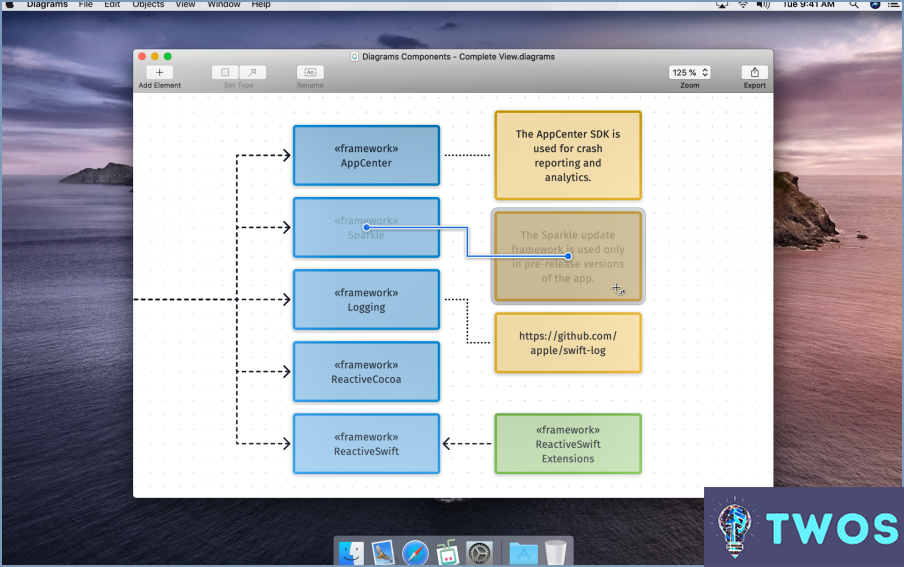
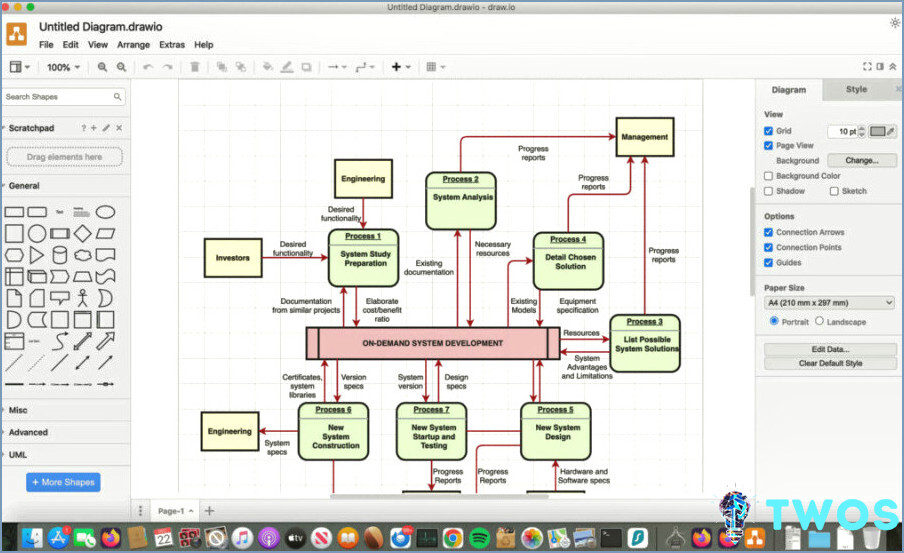
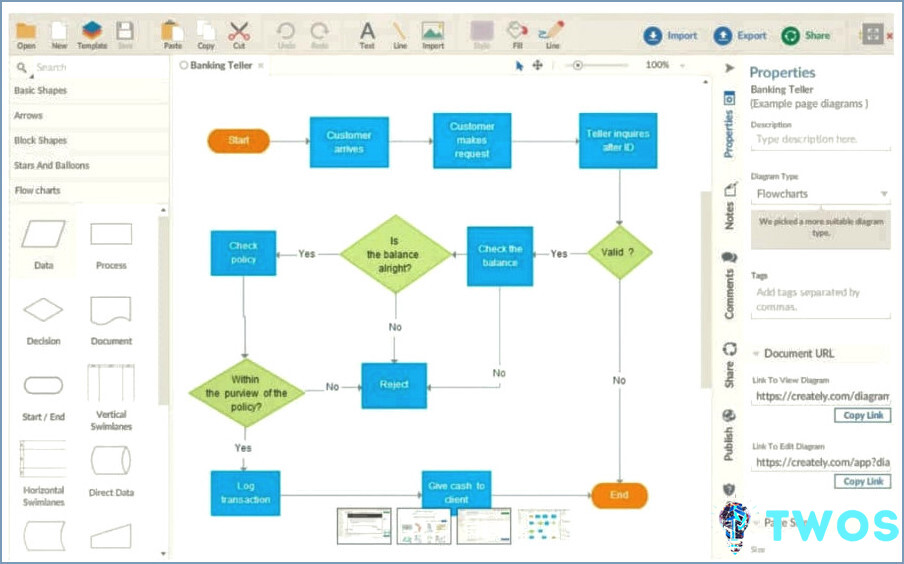
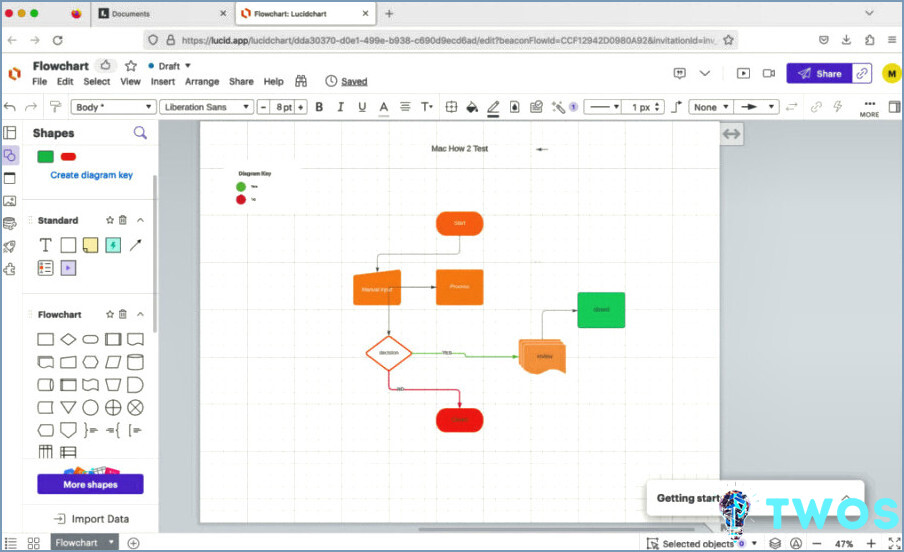
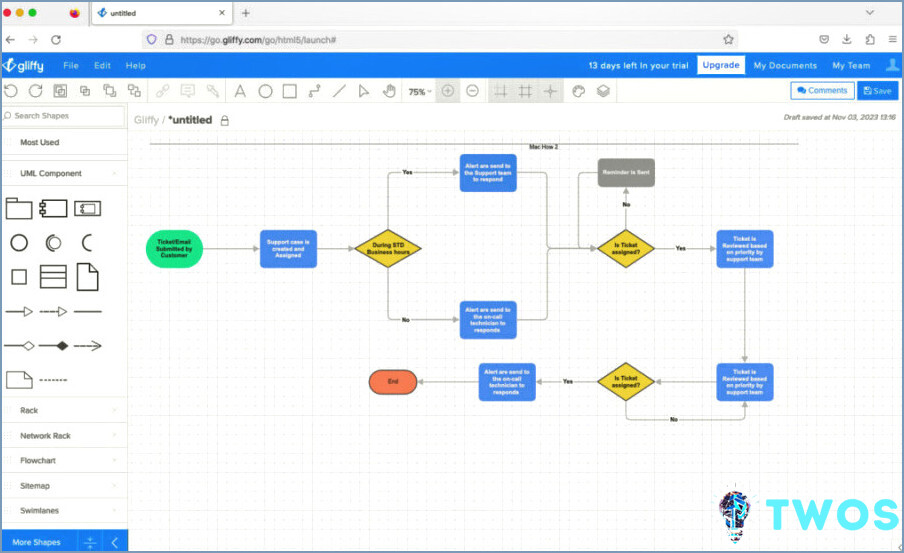
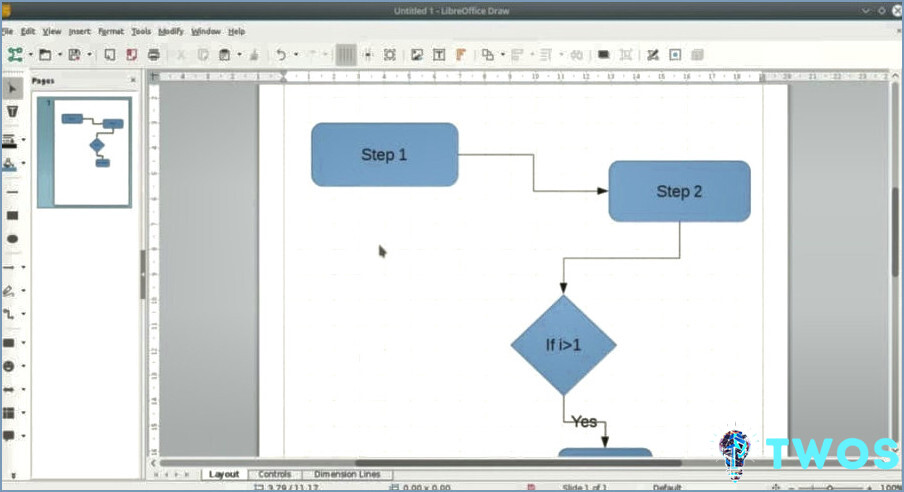
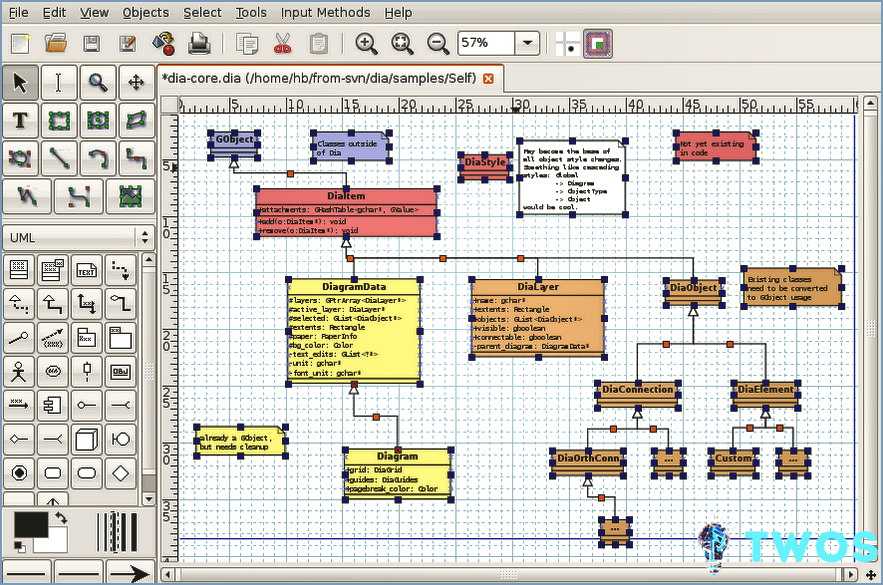
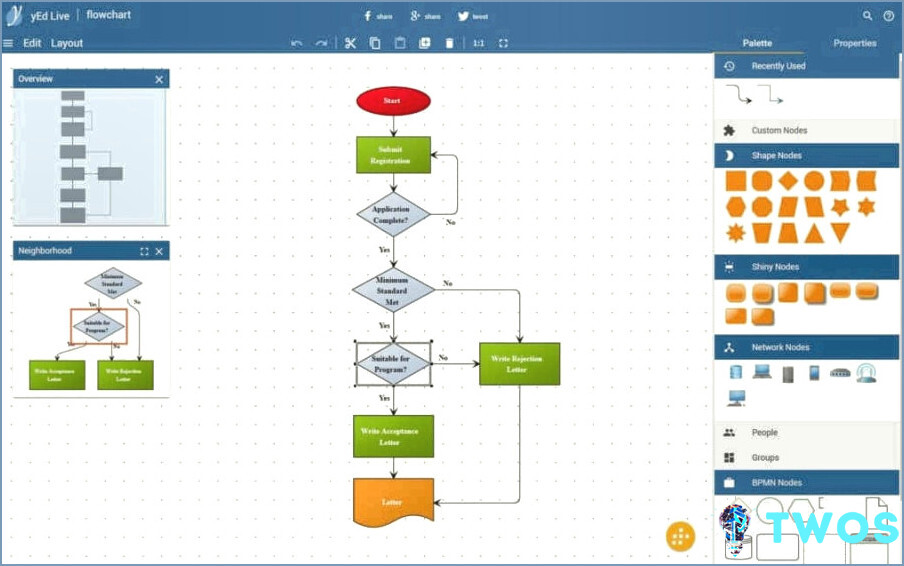
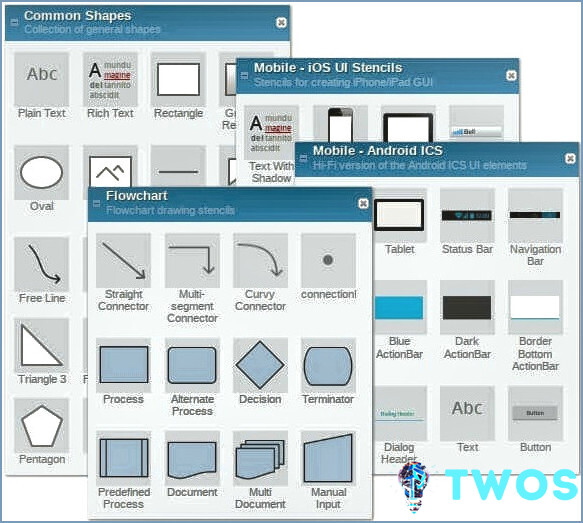
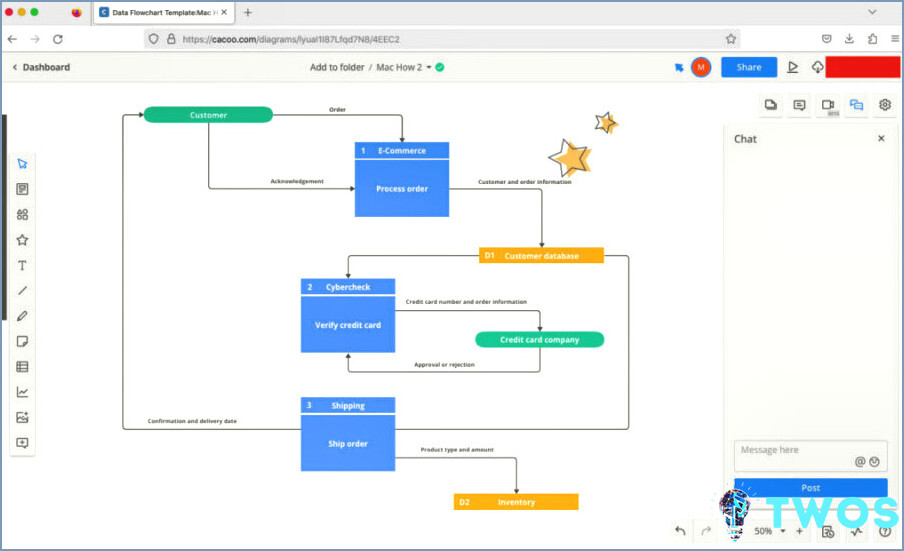
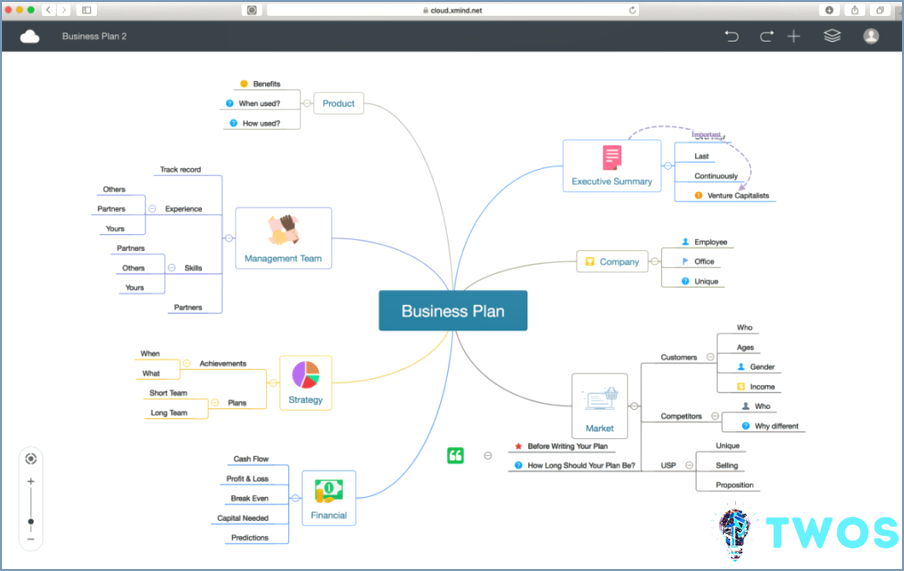
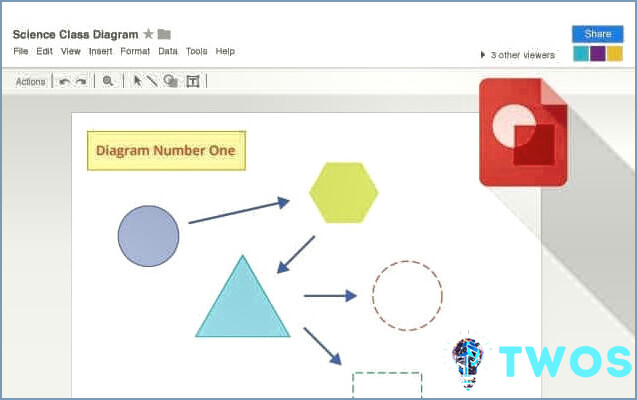
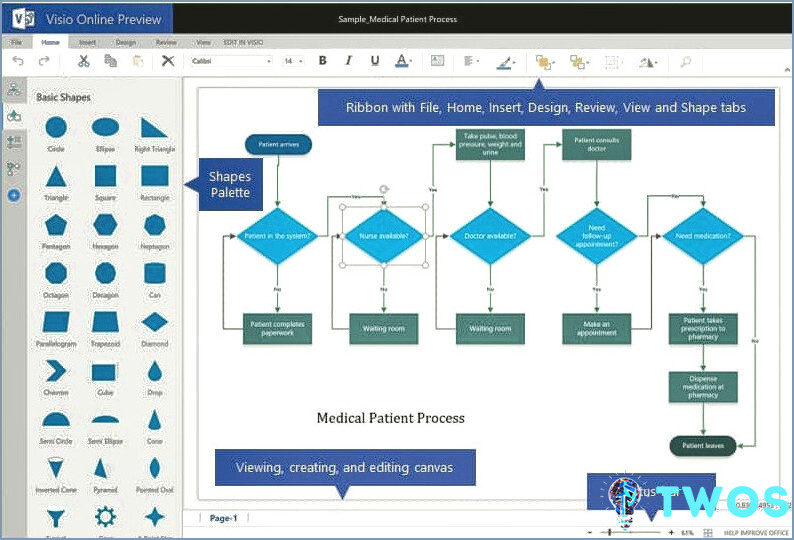
Artículos Relacionados